Конвертирайте WMV в MP4, като използвате тези безплатни конвертори за компютър с Windows 10
Ако търсите най-добрите безплатни WMV в MP4 (WMV to MP4) видео конвертори(video converters) за компютър, моля, прочетете тази статия. Файловите формати WMV се използват за най-малките медийни файлове, най-вече защото файловете са компресирани. (WMV)Предимството е, че файловете са достатъчно малки, за да бъдат изпратени по имейл.
Конвертиране на WMV в MP4 безплатно
Въпреки това, много медийни плейъри не четат файлове във формат WMV . Така че, ако получите такъв файл по имейл, най-доброто предложение би било да конвертирате WMV във формат MP4 , за да го направите възпроизвеждане. Ето най-добрите безплатни WMV в MP4 конвертори за компютър:
- Безплатна фабрика за HD видео конвертори
- Ръчна спирачка
- VideoSoft конвертор
- Видео конвертор във всякакъв формат
- Видео компресор и тример.
1] Безплатна фабрика за HD видео конвертори
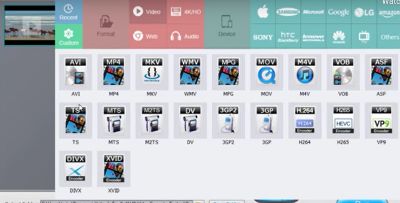
Този софтуер има дълго име, но интерфейсът е прост, а процесът - кратък и сладък. Този софтуер е популярен преди всичко поради лекотата на използване. Процесът на изтегляне е толкова прост. Просто(Just) щракнете върху връзката тук( here) и останалата част от настройката ще бъде сама по себе си обяснима. Разбира се, простотата не е единственото добро нещо на този софтуер. Можете да конвертирате към и от над 300 медийни файлови формата. Всички видео формати ще представят HD качество.
2] Ръчна спирачка
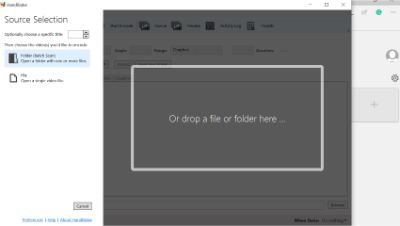
Никой списък с безплатни видео конвертори не е пълен без HandBrake . Потребителите на Windows 10 обичат този софтуер заради опциите, които дава. Може да не си помислите, че това е най-компактният софтуер, когато го видите за първи път. Но го изтеглете тук( here) и разгледайте всички функции. Това е най-мощният софтуер за всяка платформа. Всичко, което искате да правите с медиен файл, можете да направите с HandBrake .
3] VideoSoft конвертор
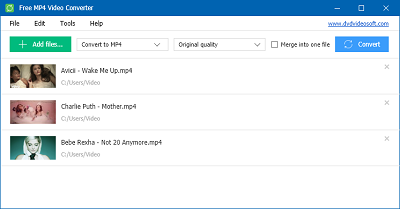
Това е един от най-изтеглените видео конвертори. Предлага се на различни платформи. Потребителите на Windows 10 винаги са доволни от производителността на този конвертор. Можете да конвертирате буквално всеки медиен файл с този софтуер. Превъртете(Scroll) надолу до бутона „Изтегляне за Windows“ ,( here) за да получите достъп до софтуера. Само един(Just one) поглед към софтуера ще ви гарантира, че можете да конвертирате всеки медиен файл без никакви проблеми.
4] Видео конвертор всякакъв формат
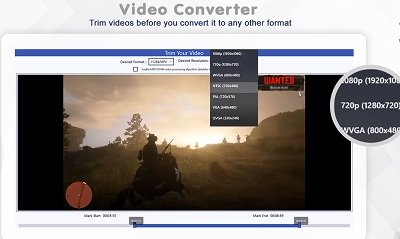
Това леко, безплатно приложение може да направи много повече, отколкото очаквате. Разбира се, той преобразува множество формати на медийни файлове. Но можете също да подобрите видеоклиповете и да се насладите на усъвършенстван дизайн на материали. Можете да изтеглите това приложение от Microsoft Store . Няма да имате нужда от урок, защото приложението е просто. Но в случай, че имате нужда от такъв, можете да го намерите на официалния сайт на компанията.
5] Видео компресор и тример
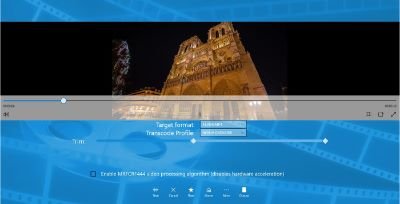
Трите основни функции на това приложение са конвертиране на видео формати, изрязване на видеоклипове и компресиране на видеоклипове за спестяване на място. Можете да изпълнявате всички тези функции на всякакъв вид видео. Можете да конвертирате всякакъв вид медиен файл във всеки видео формат и след това да го редактирате. Можете да намерите тази безплатна програма в Microsoft Store . Опитай сега. Ще го заобичаш.
Използвайте(Make) пълноценно тези приложения, защото те не ограничават броя пъти, в които можете да конвертирате безплатно медийни файлове. Вие сте подредени с някой от тези пет софтуерни продукта.
Още инструменти за конвертиране, които може да ви интересуват:(More converter tools that may interest you:)
MP4 в MP3 конвертор | FLV в MP4 конвертор | AVI в MP4 конвертори(AVI to MP4 converters) | AVI в MP4 конвертори(AVI to MP4 converters) | Конвертиране на EPUB в MOBI(Convert EPUB to MOBI) | Конвертиране на JPG, PNG в PDF(Convert JPG, PNG to PDF) | HEIC в JPG, PNG конвертор(HEIC to JPG, PNG converter) | PowerPoint към Flash конвертор | Конвертиране на PDF в PPT(Convert PDF to PPT) | Конвертиране на BAT в EXE(Convert BAT to EXE) | Конвертирайте VBS в EXE(Convert VBS to EXE) | Конвертиране на PNG в JPG(Convert PNG to JPG) | Преобразувайте .reg файл в .bat, .vbs, .au3(Convert .reg file to .bat, .vbs, .au3) | Конвертиране на PPT в MP4, WMV | Конвертиране на изображения в OCR |Конвертирайте файла на Mac Pages в Word | Преобразувайте файла Apple Numbers в Excel(Convert Apple Numbers file to Excel) | Конвертирайте всеки файл в различен файлов формат | Конвертиране на JPG и PNG в PDF | Конвертирайте NSF в PST(Convert NSF into PST) | Конвертиране на MOV в MP4(Convert MOV to MP4) | Microsoft Office файлове към Google Документи | Word в PDF конвертор(Word to PDF Converter) .
Related posts
Най-добрият безплатен софтуер за синхронизиране на аудио и видео в Windows 10
Как да премахнете аудио от видео в Windows 10
DVDVideoSoft: Безплатно изтегляне на мултимедиен софтуер за Windows 10
3 начина за премахване на аудио от видео в Windows 10
Конвертирайте Blu-Ray в BD5/BD9/BD25/MKV с BDtoAVCHD за Windows 10
Как да записвате аудио на Windows 10
Най-добрият безплатен MKV в MP4 конвертор за компютър с Windows 11/10
Как да поправите, че аудио услугите не отговарят в Windows 10
Аудиото на TeamViewer не работи на Windows 10
Как да конвертирате видеоклипове с помощта на VLC Media Player на Windows 10
Активирайте или деактивирайте аудио входа в Windows Sandbox в Windows 10
Как да поправите повредени видеоклипове на компютър с Windows 10
Най-добрият безплатен софтуер за поправка на видео за Windows 10
Как да добавите субтитри към вашите видеоклипове в Windows 10
Ocenaudio за Windows 10 е лесен, бърз, безплатен и мощен аудио редактор
Автоматично заглушаване на звука при заключване на системата с WinMute в Windows 10
Как да възпроизвеждате няколко видеоклипа на VLC Player в Windows 10
Как да коригирате заекването на звука в Windows 10
Най-добрият безплатен софтуер за еквалайзер на звук и аудио за компютър с Windows 10
Изисквания за показване за HDR видео в Windows 10
